

Filmora Video Editor para Windows
¿Cómo Estabilizar Videos?
El Editor de Videos Filmora viene con una nueva función: estabilización de videos. Es una función diseñada para mejorar la calidad de tu video. Para estabilizar un video, debes hacerlo de la siguiente manera:
1. Impórtalo a la Biblioteca Multimedia, arrastra y suelta el video en la línea de tiempo.
2. Haz clic con el botón derecho del ratón en la sección del video que deseas estabilizar y selecciona "Estabilización" o "Mostrar Propiedades" para abrir el panel de edición.
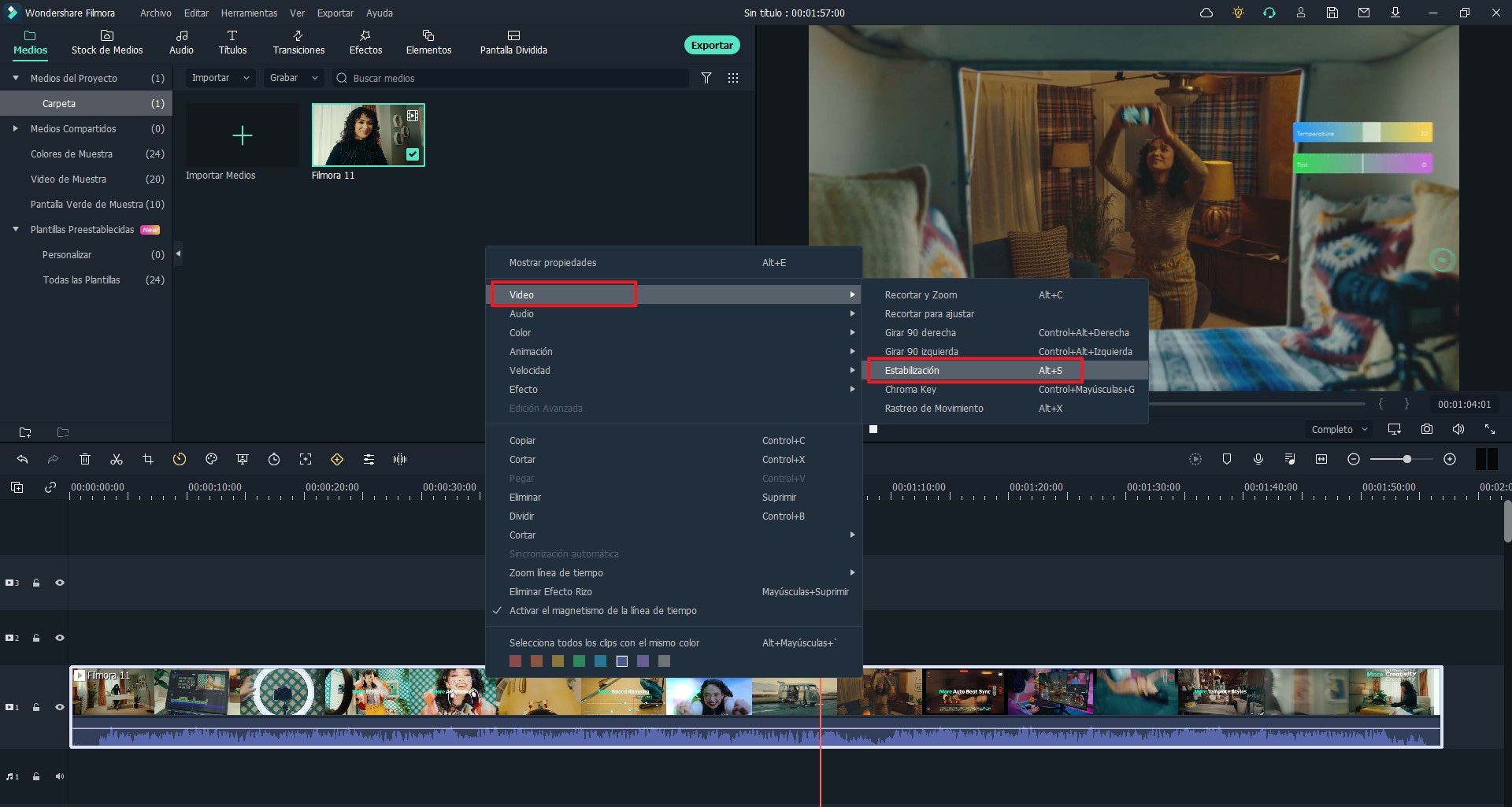
3. Arrastra el control deslizante a la posición según tus necesidades y obtén una vista previa del efecto en la ventana Vista previa. Después de eso, haz clic en Arrastra el control deslizante a la posición según tus necesidades y obtén una vista previa del efecto en la ventana Vista previa. Después de eso, haz clic en "ACEPTAR" para guardar los cambios.
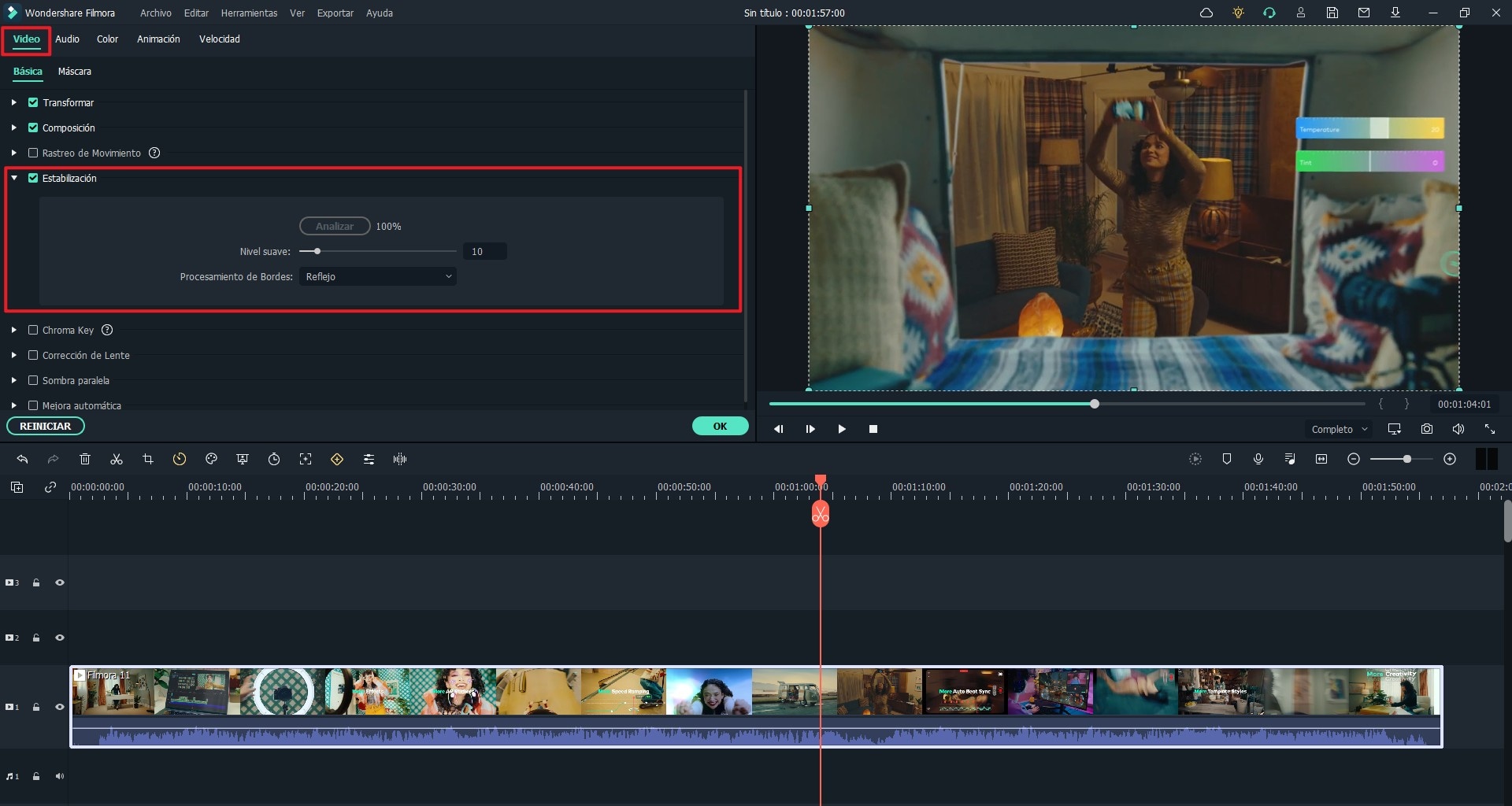
Nota: Ten en cuenta que después de la estabilización, se agregará automáticamente una copia del video a la Biblioteca Multimedia. Se supone que debes usar la nueva copia, arrastrándola y soltándola en la línea de tiempo para seguir editándola.
Productos Populares



